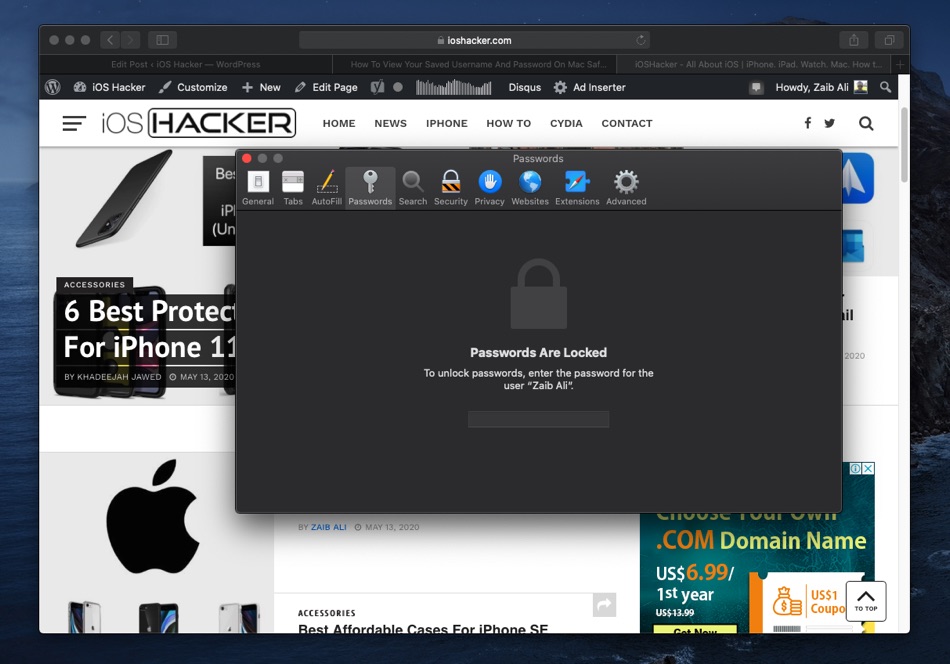
Trong hướng dẫn từng bước này, chúng tôi sẽ chỉ cho bạn cách xem tên người dùng và mật khẩu đã lưu trên Safari trên máy tính để bàn trên Mac. Hướng dẫn này sẽ cho phép bạn truy xuất mật khẩu đã lưu trữ và thực hiện thay đổi đối với chúng.
Desktop Safari trên Mac cung cấp tính năng tự động tạo mật khẩu an toàn tiện dụng. Tính năng này tự động tạo mật khẩu mạnh và đề xuất mật khẩu đó cho bạn bất cứ khi nào bạn đăng ký dịch vụ mới.
Nếu bạn chọn sử dụng mật khẩu mới này, thì Safari sẽ tự động lưu trữ nó một cách an toàn. Do đó, nó có thể được nhập một cách thuận tiện bất cứ khi nào bạn muốn đăng nhập vào lần sau. Tên người dùng và mật khẩu tương tự cũng được đồng bộ hóa với chuỗi khóa iCloud của bạn, vì vậy bạn cũng có thể nhập nó vào Apple các thiết bị.
Mặc dù tính năng này rất tuyệt nhưng nó có một nhược điểm. Mật khẩu được tạo tự động dài, phức tạp và khó nhớ – như tất cả các mật khẩu đều phải vậy. Nó cũng được lưu trữ trong iCloud Keychain nên chỉ có thể được truy cập bằng Applecác ứng dụng riêng hoặc ứng dụng hỗ trợ tính năng chuỗi khóa iCloud.
Vì vậy, nếu bạn cố gắng đăng nhập vào cùng một tài khoản với Chrome, bạn phải nhập mật khẩu cho tài khoản theo cách thủ công. Và nếu bạn đã sử dụng công cụ tự động tạo mật khẩu của Safari thì rất có thể bạn không nhớ mật khẩu hoặc đã ghi mật khẩu ở một nơi nào đó mà bạn có thể lấy ra. Trong trường hợp này, bạn sẽ phải lấy lại mật khẩu đã lưu từ Safari.
Nếu bạn đang ở trong trường hợp tương tự và muốn xem tên người dùng và mật khẩu đã lưu của mình trên Mac Safari, thì đừng lo lắng, chúng tôi luôn sẵn sàng trợ giúp.
Nếu bạn đang sử dụng iPhone và iPad và muốn xem tên người dùng và mật khẩu đã lưu trên iOS, hãy đọc hướng dẫn này.
Cách xem tên người dùng và mật khẩu đã lưu trên Mac Safari (Hướng dẫn)
Việc lấy lại mật khẩu đã lưu từ Mac Safari khá đơn giản. Bạn có thể dễ dàng làm điều này bằng cách làm theo các bước đơn giản dưới đây.
- Trên máy Mac của bạn, hãy khởi chạy trình duyệt Safari.
- Từ thanh menu trên cùng, nhấp vào tùy chọn Safari> Preferences….
- Từ cửa sổ, nhấp vào tab Mật khẩu và nhập mật khẩu máy Mac của bạn.
- Bây giờ bạn sẽ thấy danh sách các trang web và tên người dùng và mật khẩu được lưu trữ của chúng. Bạn có thể sử dụng thanh tìm kiếm để tìm trang web mà bạn muốn lấy lại mật khẩu.
- Sau đó nhấp vào trang web để lấy tên người dùng và mật khẩu của nó. Bạn có thể dễ dàng sao chép mật khẩu và dán nó vào bất cứ đâu bạn thích bằng cách nhấp đúp vào lựa chọn của bạn.
- Khi bạn đã hoàn tất, chỉ cần nhấp vào nút ‘Hoàn tất’.
Khi xem tên người dùng và mật khẩu đã lưu trên Mac Safari, bạn cũng có thể chỉnh sửa hoặc xóa mật khẩu đã lưu khỏi trình duyệt Safari.
Một tính năng thú vị khác mà bạn có thể tận dụng trên màn hình Mật khẩu là biết mật khẩu nào yếu. Safari sẽ hiển thị cho bạn một biểu tượng màu vàng với ‘!’ cho bạn biết rằng mật khẩu bạn đang sử dụng có thể dễ dàng đoán được hoặc mật khẩu đã được sử dụng với nhiều tài khoản. Nếu bạn nhận được cảnh báo này, bạn nên thay đổi mật khẩu của mình thành mật khẩu an toàn hơn.
Trong bài đăng khuyến nghị bảo mật máy tính của chúng tôi, chúng tôi khuyên bạn nên sử dụng mật khẩu mạnh cho máy tính của mình và tất cả các tài khoản trực tuyến. Sử dụng mật khẩu mạnh có thể tạo ra sự khác biệt lớn trong việc bảo vệ tài khoản của bạn khỏi tin tặc.
Khi sử dụng mật khẩu mạnh, bạn cũng cần tận dụng các ứng dụng quản lý mật khẩu tốt nhất. Họ có thể làm cho cuộc sống của bạn trở nên dễ dàng bằng cách không chỉ ghi nhớ mật khẩu của bạn mà còn đề xuất mật khẩu mạnh. Một số ứng dụng quản lý mật khẩu thậm chí còn thông báo cho bạn nếu tên người dùng và mật khẩu của bạn bị rò rỉ trực tuyến.
Bạn đã có nó, đây là cách bạn có thể dễ dàng xem tên người dùng và mật khẩu được lưu trữ trong Safari trên máy tính để bàn. Nếu bạn có bất kỳ câu hỏi nào liên quan đến hướng dẫn này, hãy cho chúng tôi biết trong phần bình luận bên dưới.
